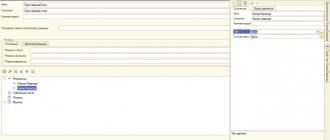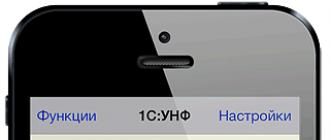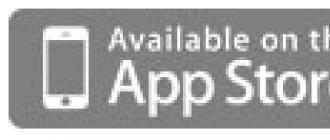1C 8.3 da quyi tizim- konfiguratsiya buyrug'i interfeysini yaratish uchun mas'ul bo'lgan metama'lumotlar daraxtining ob'ekti.
Quyida maqolada 8.2 versiyasidan boshlab quyi tizimlar haqida gapiramiz.
Gap shundaki, 8.1 versiyasida (shuningdek, oddiy dastur 8.2 uchun) quyi tizimlar ham mavjud edi, lekin ular foydalanuvchi uchun emas, balki ishlab chiquvchi uchun mutlaqo boshqa maqsadlarga xizmat qildi. 8.1-dagi quyi tizimlar yordamida odatda turli funktsiyalar ajratilgan. Quyi tizimlar turli xil 1C konfiguratsiyalarini birlashtirishda ham yordam berdi - qaysi tizimni uzatishni belgilash mumkin edi.
1C quyi tizimlari va dasturchi uchun interfeys
8.3 va 8.2 versiyalarida quyi tizimlar buyruq foydalanuvchi interfeysini yaratish uchun asosiy vosita hisoblanadi. "Quyi tizimlar" metama'lumotlar ob'ektlari ierarxik tuzilishga ega, interfeysda "kichik menyu" ni o'rnatish uchun siz quyi tizim quyi tizimini qo'shishingiz kerak:

Xususiyatlar va sozlamalar
Konfiguratordagi quyi tizimlarning sozlamalari va xususiyatlarini ko'rib chiqing:

267 1C video darslarini bepul oling:
Buyruq interfeysiga qo'shing- agar siz ushbu bayroqni o'rnatishni unutgan bo'lsangiz, quyi tizim ko'rsatilmaydi interfeysida.
Tugma interfeys sozlamalari panelini ochadi, u erda siz joriy foydalanuvchining roliga qarab interfeyslarni sozlashingiz mumkin:

Rasm- quyi tizimga tayinlangan rasm korxona rejimida ko'rsatiladi. Siz standart tasvirni tanlashingiz mumkin yoki avval uni konfiguratsiya ob'ekti sifatida yaratish orqali o'zingiznikini qo'shishingiz mumkin Rasm:

Yorliqda Funktsional variantlar ushbu quyi tizim qo'llaniladigan funktsional variantlar ro'yxati ko'rsatilgan.
Tab Murakkab berilgan quyi tizimda ishtirok etuvchi metadata ob'ektlari to'plamini belgilaydi.
Yorliqda Boshqa quyi tizimga yordamni tasvirlab berishingiz va sozlashni belgilashingiz mumkin Yordam tarkibiga kiriting- ushbu yordam mavzusini umumiy konfiguratsiya ma'lumotnomasiga kiritish kerakmi.
Hisobot yoki ishlov berish boshqariladigan interfeysda ko'rsatilmasa
Ushbu muammo ko'pincha yangi boshlanuvchilar uchun paydo bo'ladi - quyi tizimga hisobot yoki ishlov berish qo'shilganga o'xshaydi, lekin u ko'rinmaydi.
Buning birinchi sababi ob'ekt boshqariladigan shaklga ega emasligi bo'lishi mumkin.
Ikkinchi sabab, ob'ektning Buyruqlar yorlig'ida "Standart buyruqlardan foydalanish" katagiga belgi qo'yilgan. Buning sababi shundaki, ochiq ishlov berish uchun ham o'z protsedurasini tavsiflash mumkin, ham standartdan foydalanish mumkin:
25.06.2014
1C-da TAXI interfeysini qanday o'chirish / yoqish mumkin: Buxgalteriya 8.
1C: Fresh bulutiga 30 kun davomida bepul kiring!Standart konfiguratsiyaning yangi nashrlarida "Korxona hisobi" 3.0 nashri (3.0.33.15 dan boshlab) yangi "Taksi" interfeysi qo'llab-quvvatlanadi.
Foydalanuvchi hozirda qaysi biri bilan ishlash qulayroq ekanligiga qarab, yangi interfeys yoki tanish variantni tanlash imkoniyatiga ega.
Muhim!!!
E'tibor bering, 3.0.52.32 versiyasidan boshlab siz "1C: Buxgalteriya 8 ning oldingi versiyalarida bo'lgani kabi" interfeysining eski versiyasini endi tanlay olmaysiz!
Yangi nashrlarda faqat ikkita interfeys varianti qoldi: "TAXI" va "1C ga o'xshash: Buxgalteriya 7.7".
Tafsilotlar uchun "Interfeysning eski versiyasini istisno qilish to'g'risida" ga qarang "1C: Buxgalteriya 8" ning oldingi versiyalarida bo'lgani kabi, "Korxona hisobi" 3.0 nashri standart konfiguratsiyasining yangi nashrlarida.
1C: Buxgalteriya 8 da TAXI interfeysini qanday o'chirish mumkin?
Oddiy interfeysni yoqish uchun "Ma'muriyat" yorlig'ini (oxirgi pastki element) tanlang, so'ngra "Dastur sozlamalari" bandini (yuqori o'ng burchakda) toping, 1-rasmga qarang.
Ochilgan oynada "Interfeys" yorlig'iga o'ting, "1C ning oldingi versiyalarining interfeysi: Buxgalteriya 8" ni tanlang va "Saqlash va yopish" tugmasini bosing, 2-rasmga qarang.

Interfeysni o'zgartirish uchun dastur sizdan 1C: Enterprise seansini qayta ishga tushirishingizni so'raydi, 3-rasmga qarang.

"Ha" tugmasini bosing...
Tabriklaymiz, sizda eski tanish interfeys mavjud!
Elektron ta'minot 1C - 100% litsenziya! Iloji boricha tezroq sotib oling!
1C: Buxgalteriya 8 da TAXI interfeysini qanday yoqish mumkin?
Yangi moda Taksi interfeysini yoqish uchun "Ma'muriyat" yorlig'ini (yuqori o'ng burchakda) tanlang, so'ng "Dastur sozlamalari" bandini toping, 4-rasmga qarang.

Ochilgan oynada "Interfeys" yorlig'iga o'ting, "Taksi interfeysi (tavsiya etiladi)" ni tanlang va "Saqlash va yopish" tugmasini bosing, 5-rasmga qarang.

Interfeysni o'zgartirish uchun dastur sizdan 1C: Enterprise seansini qayta ishga tushirishingizni so'raydi, 6-rasmga qarang.

"Ha" tugmasini bosing...
Tabriklaymiz, sizda yangi ajoyib interfeys mavjud!
Rag'batlantirish! 1C: Buxgalteriya + 1C-3000 rubl uchun hisobot.
Bu nima uchun edi?
Odatdagidek, yangi interfeys dasturdan foydalanish qulayligini yaxshilash uchun yaratilgan.
"Taksi" 1C interfeysi o'rtasidagi farqlar: Buxgalteriya hisobi odatdagidan:
- kattaroq shrift;
- turli o'lchamdagi monitorlarda ish maydonini optimallashtirish;
- zamonaviy ergonomik interfeys dizayni;
- "Asboblar", "Sevimlilar", "Tarix" tugmalari bitta panelda to'plangan;
- satr bo'yicha tezkor kiritish;
- kataloglarning yangi elementlarini to'g'ridan-to'g'ri tanlash ro'yxatiga qo'shish imkoniyati;
va boshq.
Kalit so'zlar: taksi interfeysi 1s, taksi 1s 8.3, taksi interfeysi 1s 8.3, 1s buxgalteriya taksi, taksi rejimi 1s, 1s taksi interfeysini qanday o'chirish, taksi interfeysi, taksi interfeysini qanday o'chirish, TAXI interfeysini qanday o'chirish mumkin 1C Buxgalteriya 8, 1s buxgalteriya 8.3 taksi interfeysi, 1s korxona 8.3 taksi interfeysi, 1s 8 taksi interfeysi, taksi interfeysi 1s, interfeys 8.3 taksi, taksi interfeysini sozlash, taksi interfeysini qanday yoqish, buxgalteriya 3.0 taksi interfeysi, yangi taksi interfeysi, 1s buxgalteriya 8.3 taksi interfeysi, 1s korxona 8.3 taksi interfeysi, 1s 8 taksi interfeysi, taksi interfeysini qanday o'chirish, taksi interfeysini qanday olib tashlash, taksi interfeysi opsiyasi
Teglar: taksi interfeysi 1s, taksi 1s 8.3, taksi interfeysi 1s 8.3, 1s buxgalteriya taksi, taksi rejimi 1s, 1s taksi interfeysini qanday o'chirish, taksi interfeysi, taksi interfeysini qanday o'chirish, TAXI interfeysini qanday o'chirish mumkin 1C Buxgalteriya 8, 1s buxgalteriya hisobi 8,3 dachshunds
Interface Taxi 1C Accounting 8.3 Interfeysni qanday almashtirish kerak xatcho'plarga, interfeysga1C buxgalteriya hisobi 7.7
Ekranda 1C Buxgalteriya hisobi 8 "Taksi" zamonaviy interfeysi taqdim etiladi.
Yuqori qismida asosiy oynaning sarlavhasi joylashgan. Uning chap tomonida biz uchun asosiy menyu mavjud bo'lib, unda biz o'rganib qolgan buyruqlarni ko'ramiz: File, Edit, View, Service, Windows va Help.
Ba'zi xizmat funktsiyalari oynaning o'ng qismida mavjud. Ularning tarkibi sizning ehtiyojlaringizga qarab o'zgartirilishi mumkin. Buning uchun "Tugmalarni qo'shish yoki o'chirish" ochiladigan ro'yxatini oching va ishlashimiz kerak bo'lgan funktsiyalarni tekshiring. Shundan so'ng, ular 1C Buxgalteriya 8.3 dasturining ushbu oynasiga qo'shiladi yoki o'chiriladi
Chap tomonda bo'limlar paneli joylashgan. Taksi interfeysi versiyasida 1C Buxgalteriya 3.0 dasturining barcha asosiy funktsiyalari bo'limlarga birlashtirilgan: Sotish, Xaridlar, Bank va kassa va boshqa bo'limlar.
1C Accounting 8 dasturining ishchi oynasining markaziy qismida navigatsiya paneli mavjud.
1C Buxgalteriya 8.3 dasturining dastlabki sahifasi foydalanuvchi ehtiyojlariga moslashtirilishi mumkin. Buning uchun Asosiy menyu -> Ko'rish -> Bosh sahifaga o'ting. Bizda ikkita ustun mavjud: chap va o'ng. Bizda mavjud bo'lgan shakllar ro'yxatidan biz kerakli shaklni bosh sahifaning chap yoki o'ng ustuniga joylashtirishimiz mumkin. Misol uchun, biz "Bank ko'chirmalari" shaklini tanlab, uni chap ustunga qo'shishimiz mumkin. "OK" tugmasini bosish orqali bizning bosh sahifamizda "Bank ko'chirmalari" shakli paydo bo'ladi.
Bo'lim panellari xuddi shu tarzda moslashtirilishi mumkin. Asosiy menyu -> Ko'rish -> Bo'lim panelini moslashtirishga o'ting. Agar biz ishimizda ba'zi bo'limlardan foydalanmasak, ularni ekranda ko'rsatilgan bo'limlar ro'yxatidan olib tashlashimiz mumkin. Bunday holda, mavjud bo'limlar ro'yxati tizim ma'muri biz uchun o'rnatgan huquqlar va rollar sozlamalari bilan belgilanadi.
Chap tomonda Funktsiya menyusi joylashgan.
Sevimlilar bari ham mavjud. Misol uchun, agar biz ba'zi hisobotlar yoki hujjat jurnallaridan tez-tez foydalansak, ularni ushbu buyruqning chap tomonidagi "yulduzcha" bilan belgilash orqali "sevimlilar" menyusiga qo'yishimiz mumkin. Endi balans sevimlilarda mavjud bo'ladi va siz tezda 1C Buxgalteriya 8.3 dasturining ushbu elementiga o'tishingiz mumkin.
Tarix jamoasi. Ushbu buyruq 1C Accounting 3.0 dasturida foydalanuvchi tomonidan bajarilgan so'nggi 200 ta harakatning ro'yxatini ko'rsatadi. Ushbu ro'yxat orqali siz eng so'nggi ob'ektlarga tezda o'tishingiz mumkin.
Qidiruv bo'limidan foydalanish. 1C Accounting 8.3 dasturi ma'lumotlar bazasining barcha ob'ektlari uchun global qidiruvdan foydalanadi. Masalan, kontragentning nomini kiritishimiz mumkin. Yakuniy ro'yxatda to'g'ridan-to'g'ri kontragentga havola, shuningdek, savdo hujjatlari, shartnomalar, schyot-fakturalar, ushbu kontragent bilan to'lov va o'zaro hisob-kitoblar bilan bog'liq hujjatlar mavjud bo'ladi. Bular. 1C Buxgalteriya 8.3 dasturining ushbu nomlar topilgan barcha ob'ektlari qidiruv natijalari maydonida ko'rsatiladi.
1C Accounting 8.3 interfeysini 1C Accounting 8.2 interfeysiga qanday o'tkazish mumkin (Xatcho'plar)
Interfeysning oldingi versiyasining 1C Accounting 8.2 dasturida ishlagan foydalanuvchilarga qulaylik yaratish uchun interfeysni qo'shimcha rejimlarga o'tkazish mumkin. Bunday almashtirish Ma'muriyat bo'limida, "Interfeys" buyrug'ida amalga oshiriladi. 1C Accounting 8.2 dasturining oldingi versiyalarida ishlatilgan "Xatcho'plar" interfeysi ko'rinishiga o'tish mumkin.
1C Buxgalteriya 8.3 interfeysini 1C Buxgalteriya 7.7 interfeysiga qanday o'tkazish mumkin
Bundan tashqari, 1C Accounting 7.7 dasturiga o'xshash interfeysga o'tishingiz mumkin. Interfeys rejimini o'zgartirgandan so'ng, 1C Accounting 8.3 dasturi o'zgarishlar kuchga kirishi uchun dasturni qayta ishga tushirishni taklif qiladi. Biz bunga rozimiz.
Qayta ishga tushirgandan so'ng, biz allaqachon 1C Accounting 8 dasturining oldingi versiyalarida ishlatilgan interfeysni ko'ramiz.
1C Buxgalteriya 7.7 versiyasidan 1C Buxgalteriya 8.3 versiyasiga o'tayotgan foydalanuvchilar uchun 1C Buxgalteriya 7.7 ga o'xshash interfeysga o'tish mumkin. Tizim, shuningdek, dasturni qayta ishga tushirishni taklif qiladi. Qayta ishga tushirilgandan so'ng, biz bo'limlar panelida dastur ob'ektlari endi funktsional maqsadlariga ko'ra (Sotish, Xarid qilish, Ombor va boshqalar) emas, balki tizimdagi ob'ektlarning turlari bo'yicha (operatsiyalar, kataloglar, Hujjatlar, Hujjat jurnallari, Hisobotlar, Soliq hisobi va xizmat funktsiyalari).
Ushbu interfeys rejimida siz chap tomonda joylashgan navigatsiya panelini ham ko'rsatishingiz mumkin. 1C Buxgalteriya 7.7 da qo'llaniladigan interfeysga o'rgangan buxgalterlar uchun qulayroq o'tish uchun ushbu sozlama yangi dasturga o'tishni sezilarli darajada osonlashtiradi.
1C firmasi har kimga Taksi interfeysiga o'tishni qat'iy tavsiya qiladi, chunki bu interfeys turli xil ekran o'lchamlari bo'lgan monitorlar va planshetlar uchun eng moslashtirilgan. Bundan tashqari, 1C Accounting 8.3 dasturi bilan ishlashda biz 1C firmasining tavsiyalariga amal qilgan holda faqat Taksi interfeysidan foydalanamiz.
Ushbu maqolada men sizga taksi dasturining interfeysini qulay ishlash uchun qanday sozlashni aytaman, shunda barcha kerakli tugmalar va eng kerakli hisobotlar doimo qo'lda bo'ladi.
1) Sevimli mijozlarimning "Operatsiyalar" menyusining yo'qligi bilan bog'liq eng keng tarqalgan savolidan boshlaylik. Ko'pgina buxgalterlar undan hisobotlarni, ishlov berishni, ba'zan dasturning boshqa bo'limlarida topish juda qiyin bo'lgan hujjatlarni qidirish uchun foydalanganlar.
Shunday qilib, Buxgalteriya 3.0 da "Operatsiyalar" menyusi mavjud emas. Uning analogi "Barcha funktsiyalar" deb ataladi va sukut bo'yicha dasturda ushbu bo'limning ko'rinishi o'rnatilmagan. Uni yoqish uchun dasturning yuqori chap burchagidagi uchburchak bilan to'q sariq tugma bilan ochiladigan menyuga kirishingiz kerak. Ko'rsatilgan ro'yxatda "Xizmat" bo'limini tanlang va "Options" bo'limini oching.
Ochilgan oynada "Barcha funktsiyalar" buyrug'ini ko'rsatish katagiga belgi qo'ying va "Ilova" tugmasini bosish orqali natijani tuzating.

Endi xuddi shu Asosiy menyuda (uchburchakli to'q sariq tugma) biz "Barcha funktsiyalar" bo'limini ko'ramiz.

Buxgalteriya hisobi 2.0 da "Operatsiyalar" bo'limida biz ko'rishga odatlangan hamma narsa:

2) Endi TAXI interfeysini sozlash nuqtai nazaridan dasturning imkoniyatlarini ko'rib chiqamiz. Masalan, endi mening dasturim quyidagicha ko'rinadi:

Bular. yuqoridagi bo'limlar. Pastki qismidagi yorliqlarda oynalarni oching. Keling, dasturning ishchi oynasining barcha elementlarining joylashishini qanday o'zgartirishni ko'rib chiqaylik. Yana biz asosiy menyuni ochamiz va u erda "Panel sozlamalari" bo'limini topamiz.


Keyin hamma narsa oddiy. Sichqonchaning chap tugmasi bilan biz o'rnini o'zgartirmoqchi bo'lgan qismni tuting va uni ushbu panelni ko'rmoqchi bo'lgan joyga torting. Misol uchun, shunga o'xshash: men "Ochiq panel" ni yuqoriga ko'taraman va "Bo'lim paneli" ni oynaning chap tomoniga tortaman.

"Ilova" yoki "OK" tugmasini bosing va voila, bizning dasturimiz shunday ko'rinishni boshladi:

Ehtimol, kimdir bu tarzda ishlash uchun qulayroq bo'ladi.
3) Dasturni o'rnatish uchun yana bir maslahat. Qoidaga ko'ra, har bir buxgalterning kundalik foydalanadigan bo'limlari yoki hisobotlari mavjud. Xo'sh, masalan, hisobda OSV yoki OSV. Va agar ular doimo u erda, har doim qo'lda bo'lsa, bu juda qulay bo'lar edi. Bunga juda oddiy yo'l bilan, kerakli hisobotlarni "Sevimlilar" bo'limiga joylashtirish orqali erishish mumkin. Balansni "Hisobotlar" bo'limida topamiz. Sichqonchani unga qaratib, biz uning yonida kulrang yulduzni ko'ramiz.

Unga bosish orqali biz tanlangan hisobotni "Sevimlilar" deb belgilaymiz.

"Sevimlilar" bo'limiBizga allaqachon ma'lum bo'lgan panel muharriridan foydalanib, biz, masalan, dasturning ishchi oynasining pastki qismiga joylashtiramiz.


4) Dastur interfeysini o'rnatish uchun yana bir "sir". Dasturning turli bo'limlarida ba'zilari hech qachon foydalanmaydigan hujjatlar mavjud. Xo'sh, shunchaki tashkilotning o'ziga xos xususiyatlari tufayli. Masalan, "Xaridlar" bo'limida EGAIS bilan bog'liq hujjatlar.

Bizga bu hujjatlar kerak emas va biz ularni ish stolidan olib tashlashimiz mumkin. Buning uchun yuqori o'ng burchakdagi tahrirlanadigan bo'limda vitesni bosing va paydo bo'lgan menyuda "Navigatsiya sozlamalari" bandini tanlang.

Ko'rsatilgan oynada biz ikkita ustunni ko'ramiz. Chap tomonda ish stolimizga qo'shilishi mumkin bo'lgan buyruqlar mavjud. Va o'ng tomonda, bizning ish stolimizdagi buyruqlar. Biz o'ng ustunda EGAIS bo'limini topamiz va "O'chirish" tugmasini bosing

Shunga ko'ra, o'ng ustundagi hujjatlar "Qo'shish" tugmasini bosish orqali ish stoliga qo'shilishi mumkin
5) Va nihoyat, Taksi interfeysiga ko'nikishni istamaganlar uchun. Siz interfeysni Buxgalteriya 3.0 ning birinchi versiyalarida bo'lganiga o'zgartirishingiz mumkin.
"Ma'muriyat" bo'limida biz "Interfeys" bandini topamiz.

Bu erda ishlab chiquvchilar bizga dastur interfeysini avvalgi 8.3 versiyalarida va Buxgalteriya 7.7 ga o'xshash tarzda o'zgartirishni taklif qilishdi. Bizni qiziqtirgan dasturning ko'rinishini tanlab, uni qayta ishga tushirish kerak bo'ladi.

Oldingi interfeysga ega dastur shunday ko'rinishga ega bo'ladi.

Qiziqish uchun keling, Buxgalteriya 7.7 ga o'xshash interfeys nima ekanligini ko'rib chiqaylik.

Mayli, bilmayman, bilmayman. Men odatdagidek “Taksi”ga qaytaman.
Xo'sh, bugun men sizga aytmoqchi bo'lgan narsam shu edi. Umid qilamanki, dastur bilan ishlashda ba'zi ma'lumotlar siz uchun foydali bo'ladi.
1C: Enterprise 8.1 platformasida u yoki bu konfiguratsiyada ishlagan buxgalterlar har kuni asosan bir xil menyu elementlari va pastki menyular, asboblar panelidagi tugmalardan foydalanadilar. Biroq, har bir foydalanuvchi standart dastur interfeysi bilan qulay emas. O'zingiz uchun interfeysni qanday sozlash kerak, deydi V.V. Baliqchilik, "1C" firmasi.
Tez-tez ishlatiladigan menyu elementi juda "chuqur" yashiringan yoki kerakli tugma ekranga sig'maydigan holatlar mavjud va muhim amalda tezkor tugmalar birikmasi mavjud emas.
Aqlga keladigan eng oddiy yechim konfiguratorga o'tish va interfeysni kerakli tarzda sozlashdir. Ammo har doim ham yaqin atrofda tegishli malakaga ega bo'lgan mutaxassislar mavjud emas. Bundan tashqari, barcha foydalanuvchilarning foydalanuvchi tajribasi uchun bir xil mezonlari mavjud emas.
Haqiqatan ham ma'lumotlar bazasining har bir foydalanuvchisi uchun joriyni sozlash yoki konfiguratorda yangi interfeys yaratish kerakmi (va ulardan o'ndan ortiq bo'lishi mumkin)? Yo'q! 8.1 platformasining interfeysini nozik sozlash qobiliyati tufayli malakali mutaxassisni chaqirish yoki konfiguratorga kirishning hojati yo'q*.
Eslatma:
* To'liq aniq bo'lishi uchun, konfigurator rejimida foydalanuvchi uchun individual interfeys yaratish uchun zarur shartlar bo'lishi mumkin, ammo bu masalalar ushbu maqola doirasidan tashqarida.
Moslashtirish vazifalari juda oqlangan - shaxsiy asboblar paneli yordamida hal qilinadi. Misol uchun, biz demo ma'lumotlari bilan "Korxona buxgalteriya hisobi" (rev. 1.6) standart konfiguratsiyasining buxgalteriya interfeysidan foydalanamiz.
Ammo interfeysni sozlash mexanizmining tavsifiga o'tishdan oldin, keling, 8.1 platformasi o'z foydalanuvchilariga taqdim etadigan ba'zi umumiy xususiyatlarni sanab o'tamiz. Xususan, siz darhol barcha standart menyu elementlarini va platformaga sukut bo'yicha o'rnatilgan barcha asboblar panelini (konfiguratsiyadan qat'iy nazar) ko'ra olmaysiz. Va bu xato emas. Gap shundaki, ba'zi xususiyatlar kontekstga sezgir va shuning uchun ular faqat ma'noga ega bo'lganda foydalanish mumkin.
Ularni olish juda oson - mavjud asboblar paneli yonidagi istalgan bo'sh joyda sichqonchaning o'ng tugmasini bosing. Ochilgan ro'yxatda siz darhol barcha mavjud panellarni ko'rasiz va yoqilgan (ko'rinadigan) panellar tasdiq belgilari bilan belgilanadi.
Yaxshi misol elektron jadval hujjati bilan ishlashdir. Faol elektron jadval hujjati bo'lmaganda menyu va panellar tarkibini solishtiring - rasmga qarang. 1 va agar mavjud bo'lsa - rasmga qarang. 2.

Guruch. 1

Guruch. 2
Ko'pgina hollarda, paydo bo'lgan menyu elementlaridan foydalanish yoki kerakli asboblar panelini yoqish kifoya.
Yodda tuting: kontekstga sezgir interfeys elementlari, agar ular bilan bog'langan faol oynalar bo'lmasa, yo'qoladi va bunday oynalar faollashtirilganda paydo bo'ladi.
Shunday qilib, shaxsiy interfeys sozlamalarini o'rganishni boshlaylik.
Birinchidan, keling, qaysi menyu elementlari yoki muhim tugmalar har doim qo'lingizda bo'lishi kerakligini hal qilaylik. Masalan, quyidagilarni tanlaymiz:
- "Operatsiyalar" -> "Oddiy operatsiyalar" -> "Ma'lumotnoma-hisoblash" -> "Hisoblash";
- "Sotish" -> "Savdo kitobi" -> "Savdo kitobi";
- "Hisobotlar" -> "Boshqalar" -> "Umumjahon hisoboti";
- "Xizmat" -> "Ma'lumotlarni qidirish";
- "Korxona" -> "Ishlab chiqarish taqvimi";
- "Jadval" -> "Ko'rish" (bu pastki menyu ekanligini unutmang).
- "Yordam" asboblar panelida joylashgan "Maslahatlar" (bizning konfiguratsiyani ishlab chiqishda yaratilgan panel);
- "Elektron jadval hujjati" standart asboblar panelining "Jadvalni qulflash" (masalan, jadvallar bilan ishlashda siz ko'pincha sarlavhani tuzatishingiz kerak bo'ladi).
Biz kerakli funktsiyalar haqida qaror qabul qildik.
Ularning tarkibi biroz xaotik bo'lsa-da, ko'rsatkichdir.
Masalan, "Hisoblash" menyusi juda chuqur yashiringan va "Ko'rish" pastki menyusi biz uchun har doim ham mavjud emas.
Ushbu to'plam har doim qo'limizda bo'lishi uchun biz 8.1 platformasining shaxsiy asboblar paneli yaratish qobiliyatidan foydalanamiz.
Buning uchun siz sozlash rejimiga kirishingiz, asboblar paneli ro'yxatini chaqirishingiz kerak (yuqorida tavsiflangan standart asboblar panelini yoqish / o'chirish usuliga o'xshash - 1-rasmga qarang) va "Sozlamalar ..." ni tanlang. Interfeys sozlamalari oynasi ochiladi, unda "Asboblar paneli" yorlig'ida siz hozirda mavjud bo'lgan barcha asboblar panelini ko'rasiz (3-rasm).

Guruch. 3
Keling, o'z asboblar panelini yarataylik va uni, masalan, "Mening menyum" deb nomlaymiz. Buning uchun "Yaratish ..." tugmasini bosing va nom yozing.
Mavjud panellar ro'yxatida "OK" tugmasini bosgandan so'ng biz panelimizni ko'ramiz (4-rasm).

Guruch. 4
Bundan tashqari, ekranning markazida yangi bo'sh (bitta elementsiz) panelimiz paydo bo'ladi (5-rasm). Eng muhimi allaqachon qilingan.

Guruch. 5
Menyuni kerakli elementlar bilan to'ldirish qoladi.
Konfiguratsiya rejimida qolgan holda, biz panelni oldindan tanlangan elementlar bilan ketma-ket to'ldiramiz.
Umumiy printsip quyidagicha - biz odatda bizga taqdim etilgan interfeysda topadigan joylarda kerakli elementni tanlang, Ctrl tugmachasini bosing va ushlab turing va ushbu elementni sichqoncha (chap tugma) bilan bizning panelga "torting" (surang). va nusxa ko'chirish).
Agar ochiladigan menyu panelimizning ko'rinishini bloklagan bo'lsa-chi (6-rasm)?

Guruch. 6
Uni sichqoncha bilan sarlavhaning chap chetidan olib, qulay joyga sudrab borish kifoya.
Bizning ro'yxatimizning birinchi elementi "Hisoblash" elementi - sudrab olib tashlash (7-rasm).

Guruch. 7
E'tibor bering, Ctrl tugmachasini tortish oxirigacha ushlab turish kerak.
Buni boshqarish oson: elementni bizning panelimizga sudrab borish oxirida sichqoncha kursori yonida ortiqcha belgisi ("+") bo'lishi kerak. Agar hamma narsa to'g'ri bajarilgan bo'lsa, siz rasmga o'xshash natijani ko'rasiz. 8.

Guruch. 8
Xuddi shunday, biz shaxsiy menyumizning ikkinchi bandini - "Savdo kitobi" ni tortamiz. Natijada rasmga o'xshash narsa. 9. Nima uchun faqat piktogramma ko'rinadi? Chunki konfiguratsiyani ishlab chiquvchilar ushbu menyu elementiga rasm tayinlagan va 8.1 platformasi sukut bo'yicha faqat panellarda tasvirlarni ko'rsatadi, agar ular o'rnatilgan bo'lsa. Agar siz yozuv yoki rasm va yozuvni (asl menyuda bo'lgani kabi) ko'rishni istasangiz, sichqonchaning o'ng tugmasi bilan kerakli elementni bosing va kerakli displey rejimini tanlang. Keling, "Savdo kitobi" uchun ikkala rasm va matnning ko'rinishini tanlaymiz (10-rasm).

Guruch. 9

Guruch. 10
Keyinchalik, panelimizni tanlangan elementlar bilan to'ldiramiz. "Ma'lumotlarni qidirish" uchun biz tasvirlar va matnlarni ko'rsatishni ham yoqamiz. Ro'yxatimizning "Jadval/ko'rinish" bandiga etib borganimizdan so'ng, bizda allaqachon rasmda ko'rsatilgan shaklda panel mavjud. o'n bir.

Guruch. o'n bir
Bu erda biz "Jadval" menyusi hozirda mavjud emasligiga duch kelishimiz mumkin (sabablari yuqorida tavsiflangan). Ushbu muammoni hal qilish bilan birga, biz mavjud menyuga elementlarni qo'shish imkoniyatlarini sinab ko'ramiz. Shu vaqt ichida biz interfeysni sozlash rejimida ishladik. Endi u vaqtincha yopilishi kerak - "Sozlamalar" oynasida "Yopish" tugmasini bosing. Iltimos, shuni yodda tutingki, bizning barcha ishlanmalarimiz saqlanib qolgan va panelimizda ishlash uchun allaqachon mavjud. "Jadval" menyusiga kirish uchun istalgan elektron jadval hujjatini oching yoki yangisini yarating. Shundan so'ng biz yana o'rnatish rejimini chaqiramiz. Endi biz kerakli menyuga kirish imkoniga egamiz va avvalgi qoidalarga o'xshab undan "Ko'rish" pastki menyusini sudrab olib borishimiz mumkin (12-rasm).

Guruch. 12
Bizning interfeysimiz asboblar paneli orqali mavjud bo'lgan yana ikkita tugma mavjud. Ularning tortilishi menyu bandlarini sudrab borishga mutlaqo o'xshaydi: sichqonchaning chap tugmasi bilan bizga kerak bo'lgan tugmani olib, Ctrl tugmasini bosing va ushbu tugmani bizning panelimizga torting.
"Jadvalni qulflash" tugmachasini biz ilgari taqdim etgan "Jadval" menyusida topish mumkin. Ammo tajribaning tozaligi uchun "Elektron jadval hujjati" panelini yoqishga harakat qiling, u ham mavjud (13-rasm).

Guruch. 13
Hammasi shu - biz "Mening menyum" asboblar panelini kerakli elementlar bilan to'liq to'ldirdik. Siz qilishingiz kerak bo'lgan yagona narsa Dockerni Yopish tugmasi bilan qayta yopish va siz har doim qo'lingizda bo'lgan shaxsiy xususiyatlar to'plami bilan ishlashingiz mumkin.
Xulosa qilib aytganda, biz bir nechta muhim fikrlarni ta'kidlaymiz.